Anleitung zum Einfügen und Bearbeiten von Bildern im Forum
Um ein Bild im Forum elektroda.de einzufügen, klicken Sie im Nachrichtenfenster auf die Schaltfläche "Bild hinzufügen":

Nach einem Klick auf "Bild hinzufügen" erscheint folgendes Fenster:
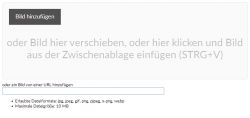
1) Von der Festplatte:
Klicken Sie auf die Schaltfläche "Bild hinzufügen". Es erscheint ein Fenster, in dem Sie mehrere Dateien auswählen können. Dateien auswählen und auf "Öffnen" klicken.
Wenn das Foto sehr groß ist und Sie keine Details anzeigen müssen, können Sie das Foto zuvor auf Ihrem Computer verkleinern.
Nach Auswahl der Fotos wird das Hochladen automatisch gestartet und die entsprechenden BBCode-Tags werden in die Nachricht eingefügt. Geschieht dies nicht, können Sie die BBCode-Tags kopieren und einfügen, die unter "BBcode zum Einfügen in den Beitrags-Editor" aufgeführt sind.
Darüber hinaus finden Sie unten direkte Links zu Bildern.
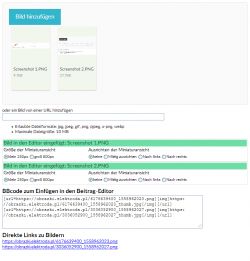
Sie können eine kleine oder große Miniaturansicht auswählen:
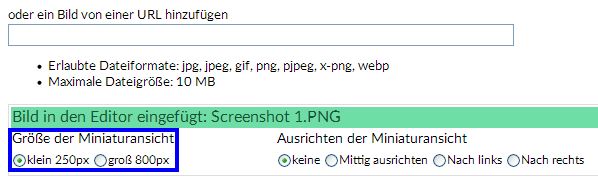
Die Art und Weise das Bild auszurichten, zentriert, linksbündig, rechtsbündig:
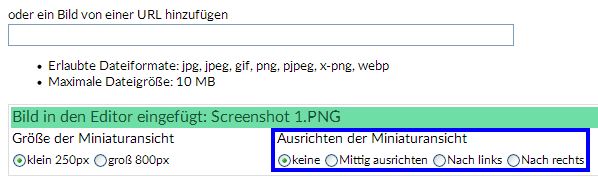
Sie können das Fenster schließen.
2) Vom Server (von der URL):
Kopieren Sie die URL eines Bildes in die Zwischenablage, z. B. https://img.cda.pl/obr/oryginalne/850ca7d90566b9ed82c60d9d50771230.jpg
Klicken Sie auf den Text:

Drücken Sie STRG + V. Das Hochladen der Datei startet automatisch, BBCode-Image-Tags werden automatisch in die Nachricht eingefügt.
3) Aus der Zwischenablage:
Kopieren Sie das Bild in die Zwischenablage und klicken Sie auf den Text:

Drücken Sie STRG + V. Das Hochladen der Datei startet automatisch, BBCode-Image-Tags werden automatisch in die Nachricht eingefügt.
4) Ziehen und Ablegen:
Sie können das Bild auf den Text ziehen:

Das Hochladen der Datei startet automatisch, BBCode-Image-Tags werden automatisch in die Nachricht eingefügt.
Um ein Bild im Forum elektroda.de einzufügen, klicken Sie im Nachrichtenfenster auf die Schaltfläche "Bild hinzufügen":

Nach einem Klick auf "Bild hinzufügen" erscheint folgendes Fenster:
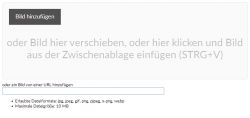
1) Von der Festplatte:
Klicken Sie auf die Schaltfläche "Bild hinzufügen". Es erscheint ein Fenster, in dem Sie mehrere Dateien auswählen können. Dateien auswählen und auf "Öffnen" klicken.
Wenn das Foto sehr groß ist und Sie keine Details anzeigen müssen, können Sie das Foto zuvor auf Ihrem Computer verkleinern.
Nach Auswahl der Fotos wird das Hochladen automatisch gestartet und die entsprechenden BBCode-Tags werden in die Nachricht eingefügt. Geschieht dies nicht, können Sie die BBCode-Tags kopieren und einfügen, die unter "BBcode zum Einfügen in den Beitrags-Editor" aufgeführt sind.
Darüber hinaus finden Sie unten direkte Links zu Bildern.
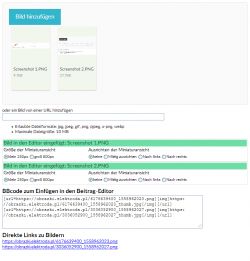
Sie können eine kleine oder große Miniaturansicht auswählen:
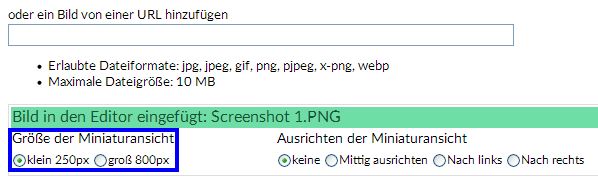
Die Art und Weise das Bild auszurichten, zentriert, linksbündig, rechtsbündig:
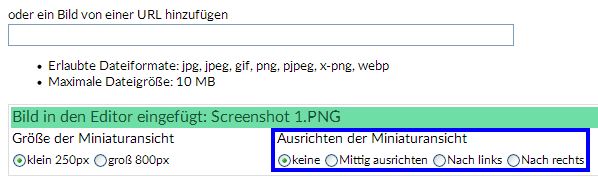
Sie können das Fenster schließen.
2) Vom Server (von der URL):
Kopieren Sie die URL eines Bildes in die Zwischenablage, z. B. https://img.cda.pl/obr/oryginalne/850ca7d90566b9ed82c60d9d50771230.jpg
Klicken Sie auf den Text:

Drücken Sie STRG + V. Das Hochladen der Datei startet automatisch, BBCode-Image-Tags werden automatisch in die Nachricht eingefügt.
3) Aus der Zwischenablage:
Kopieren Sie das Bild in die Zwischenablage und klicken Sie auf den Text:

Drücken Sie STRG + V. Das Hochladen der Datei startet automatisch, BBCode-Image-Tags werden automatisch in die Nachricht eingefügt.
4) Ziehen und Ablegen:
Sie können das Bild auf den Text ziehen:

Das Hochladen der Datei startet automatisch, BBCode-Image-Tags werden automatisch in die Nachricht eingefügt.


